抖音火山版怎么注销账号
1、在软件的左上角,点击打开头像。如图所示

2、打开左侧界面后,在左边找到设置选项,点击打开。如图所示

3、进入到设置页面,点击底部的反馈与帮助。如图所示

4、然后在反馈与帮助里面,点击账号相关选项。如图所示
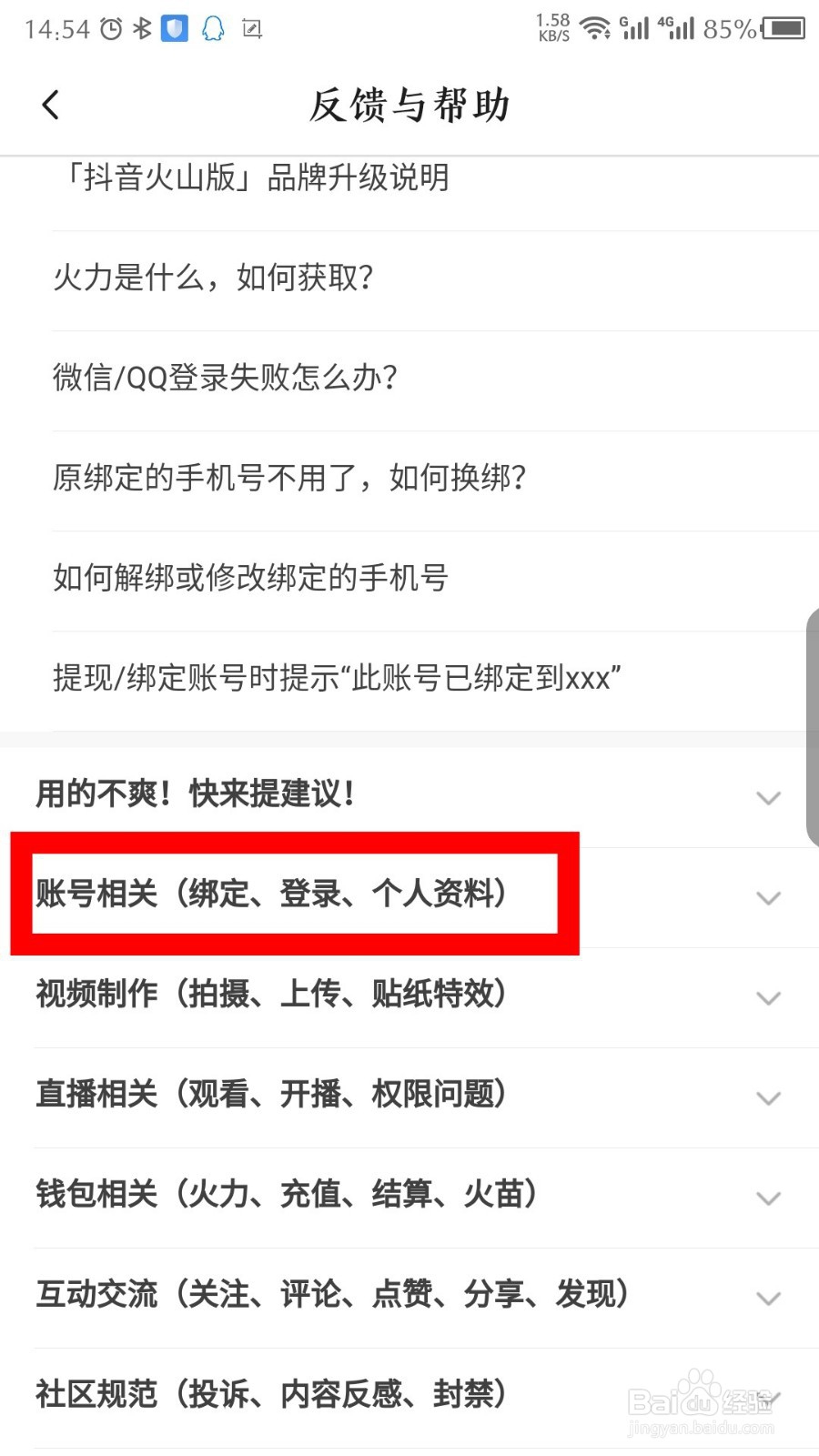
5、展开账号相关里面的选项,就能看到账号注销了,点击打开。如图所示

6、在打开的注销界面,点击底部的下一步。如图所示
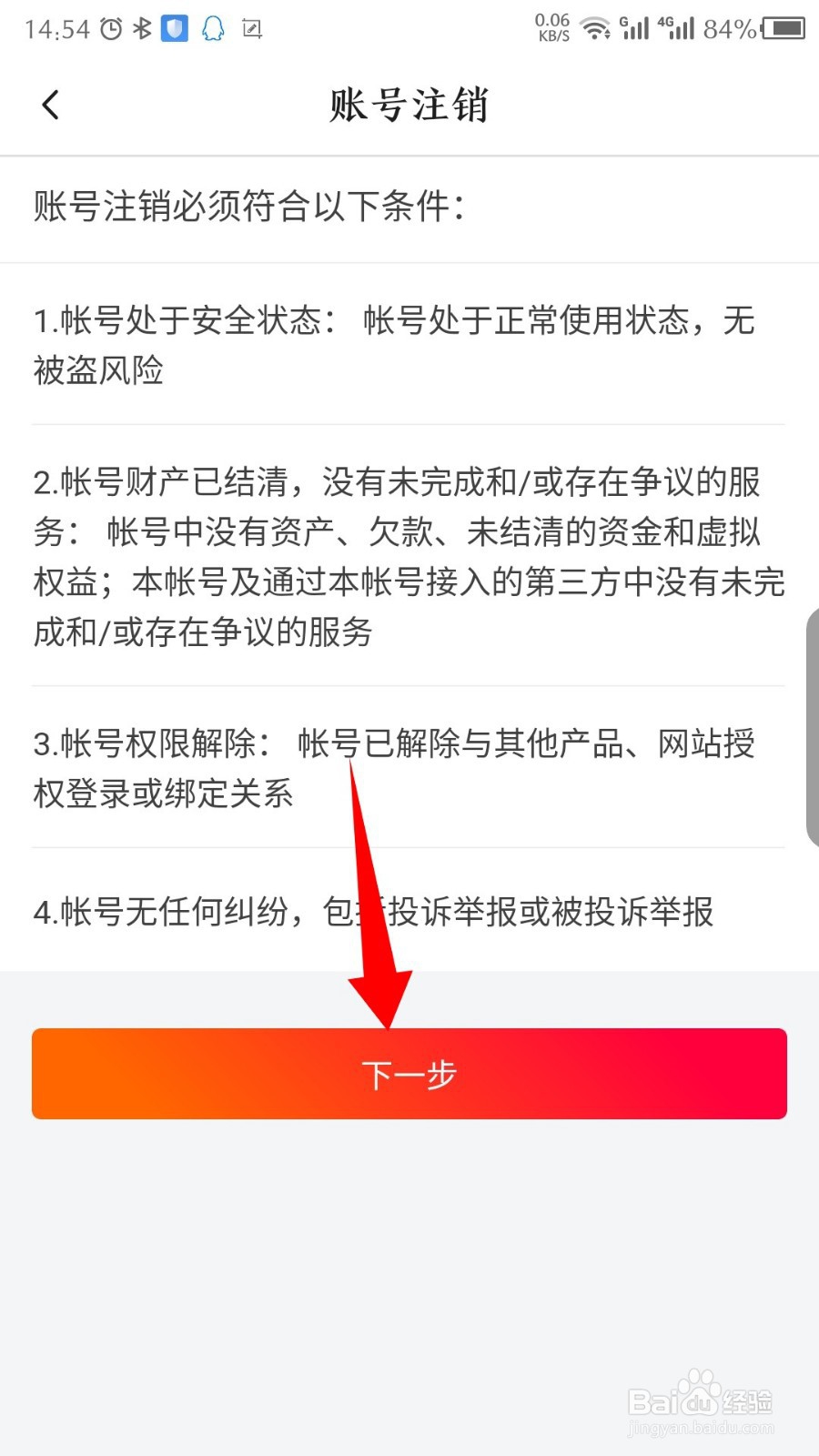
7、需要输入验证码,先获取验证码,再输入短信,点击下一步。如图所示

8、验证通过后,就提交申请了,5-10日内申请通过后,在当前页面还需要最终确认,才可以完成注销。如图所示

1、1,点击左上角的头像
2,点击左下角的设置
3,点击底部的反馈与帮助
4,点击账号相关选项
5,点击账号注销
6,点击下一步
7,输入验证码验证
8,申请通过后需要最终确认
声明:本网站引用、摘录或转载内容仅供网站访问者交流或参考,不代表本站立场,如存在版权或非法内容,请联系站长删除,联系邮箱:site.kefu@qq.com。